wps表格制作
PS表格制作是日常办公中不可或缺的技能,无论是数据整理、财务报表还是项目管理,掌握这一技能都能显著提升工作效率,下面将详细介绍如何在WPS中制作表格,包括基本操作、高级技巧以及常见问题解答。

基本表格创建方法
-
直接插入表格
- 步骤:打开WPS Office,选择“文档”选项卡,点击“插入”菜单,选择“表格”,在弹出的对话框中,设置表格的行数和列数,点击“确定”即可插入表格。
- 快捷键:在WPS文档中,点击希望插入表格的位置,按下
Ctrl + T快捷键,弹出表格设置窗口,设置行数和列数后点击“确定”。
-
使用模板创建
- 步骤:在WPS Office主界面,点击“模板”选项,搜索“表格”相关模板,选择一个合适的模板并下载打开,用户可以直接在模板中编辑和输入数据,节省时间。
-
新建空白表格
- 步骤:打开WPS软件,点击上方的“新建”,然后点击左边的“新建表格”,再点旁边的“新建空白表格”,这样可以直接创建一个空白表格进行编辑。
表格编辑与格式化
-
调整行高列宽
- 方法:选中需要调整的行或列,右键点击选择“行高”或“列宽”,在弹出的对话框中输入具体数值,点击“确定”即可。
- 快捷调整:将鼠标放在行或列的边界线上,当鼠标变为双向箭头时,拖动即可快速调整行高或列宽。
-
合并与拆分单元格
![wps表格制作 wps表格制作]()
- 合并单元格:选中需要合并的单元格区域,右键点击选择“合并单元格”,或在工具栏中找到“合并单元格”按钮并点击。
- 拆分单元格:选中已合并的单元格,右键点击选择“拆分单元格”,在弹出的对话框中设置拆分的行数和列数,点击“确定”。
-
设置单元格格式
- 数字格式:选中单元格,右键点击选择“设置单元格格式”,在弹出的窗口中选择“数字”选项卡,根据需要选择合适的数字格式,如常规、数值、日期等。
- 对齐方式:在“设置单元格格式”窗口中,选择“对齐”选项卡,可以设置文本的水平和垂直对齐方式,如左对齐、右对齐、居中对齐等。
- 边框与填充:通过“格式”选项卡,可以调整单元格的边框样式、颜色和填充颜色,使表格更加美观。
高级表格功能
-
数据排序与筛选
- 排序:选中需要排序的数据区域,点击工具栏中的“排序”按钮,选择升序或降序排列。
- 筛选:点击工具栏中的“筛选”按钮,数据标题旁会出现筛选箭头,点击箭头可以选择显示特定条件的数据。
-
公式与函数应用
- 常用函数:WPS表格支持多种函数,如求和(SUM)、平均值(AVERAGE)、最大值(MAX)、最小值(MIN)等,选中需要计算结果的单元格,输入函数公式并按回车键即可。
- 自动求和:选中数据区域下方的空白单元格,点击工具栏中的“自动求和”按钮,WPS会自动计算所选区域的总和。
-
图表制作
- 插入图表:选中需要制作图表的数据区域,点击工具栏中的“插入”菜单,选择“图表”,在弹出的对话框中选择合适的图表类型,如柱状图、折线图、饼图等。
- 自定义图表:在图表生成后,可以通过图表工具栏对图表进行进一步的自定义设置,如更改图表样式、添加数据标签、调整图例位置等。
表格美化与打印
-
表格美化
![wps表格制作 wps表格制作]()
- 样式应用:WPS提供了多种预设的表格样式,用户可以通过“表格样式”选项卡快速应用这些样式,使表格更加美观。
- 自定义样式:用户还可以根据自己的喜好自定义表格样式,包括字体、颜色、边框等。
-
表格打印
- 页面设置:在打印前,可以通过“页面设置”对话框调整纸张大小、页边距、打印方向等参数,确保表格在打印时能够完整显示。
- 打印预览:点击工具栏中的“打印预览”按钮,可以查看表格在打印时的实际效果,如有需要可以进行进一步的调整。
FAQs
-
如何在WPS表格中快速添加多行或多列?
- 解答:选中需要添加行或列的位置相邻的行或列,右键点击选择“插入”,在弹出的对话框中选择插入的行数或列数,点击“确定”即可,或者使用快捷键
Ctrl + Shift + +(加号)快速插入一行或一列。
- 解答:选中需要添加行或列的位置相邻的行或列,右键点击选择“插入”,在弹出的对话框中选择插入的行数或列数,点击“确定”即可,或者使用快捷键
-
如何将WPS表格中的数据复制到其他文档中?
- 解答:选中需要复制的数据区域,右键点击选择“复制”,然后在目标文档中右键点击选择“粘贴”即可,如果需要保持表格格式不变,可以使用“选择性粘贴”功能,只粘贴数值
版权声明:本文由 数字独教育 发布,如需转载请注明出处。



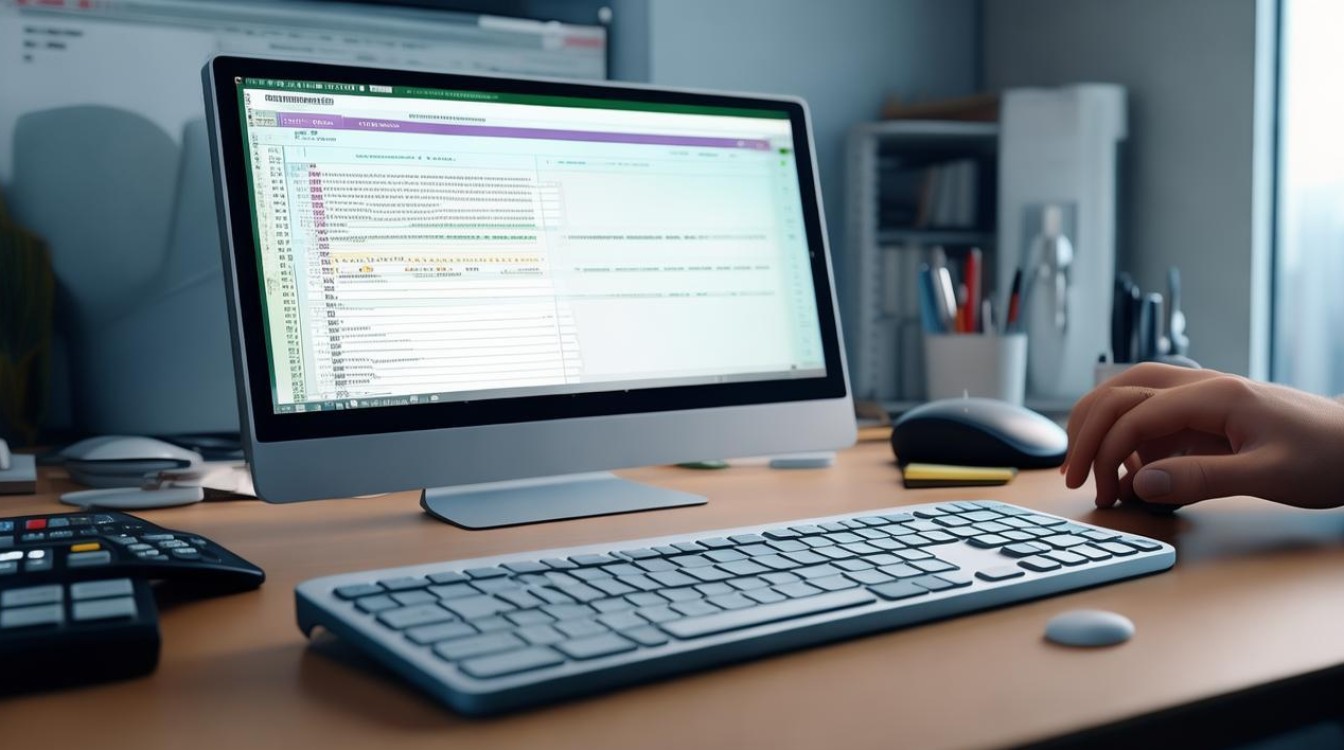











 冀ICP备2021017634号-12
冀ICP备2021017634号-12
 冀公网安备13062802000114号
冀公网安备13062802000114号